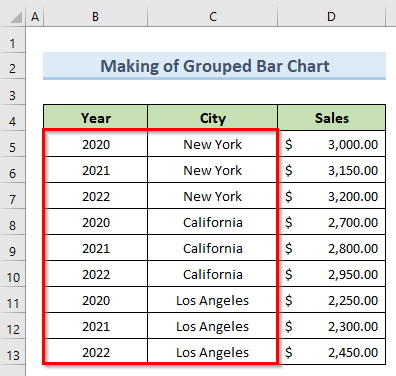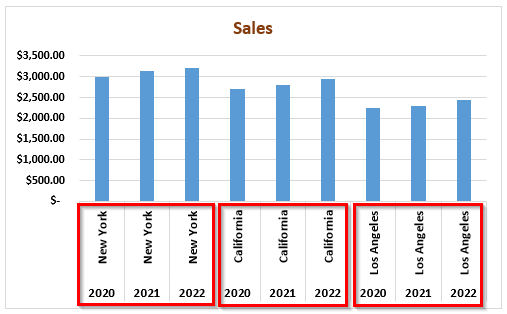Tabl cynnwys
Bydd y tiwtorial hwn yn dangos sut i wneud siart bar wedi'i grwpio yn Excel . O'i gymharu â siart bar syml, mae siart bar wedi'i grwpio ychydig yn wahanol. Yn y siart bar syml, nid oes angen trefnu data. Ond, yn y siart bar wedi'i grwpio mae angen i ni drefnu data mewn trefn benodol. Byddwch yn gallu creu siart bar wedi'i grwpio'n hawdd unwaith y byddwch wedi gorffen y tiwtorial hwn.
Lawrlwythwch Gweithlyfr Ymarfer
Gallwch lawrlwytho'r gweithlyfr ymarfer o'r fan hon.
Gwneud Siart Bar wedi'i Grwpio.xlsx
Beth Yw Siart Bar Wedi'i Grwpio?
Mae siart bar wedi'i grwpio hefyd yn cael ei alw'n siart bar wedi'i glystyru. Mae'r math hwn o siart yn dangos gwerthoedd gwahanol gategorïau mewn gwahanol gyfnodau amser. Mae siartiau bar wedi'u grwpio yn helpu i gynrychioli data ar ôl cymharu mewn categorïau lluosog.
Cam wrth Gam i Wneud Siart Bar wedi'i Grwpio yn Excel
Drwy gydol y tiwtorial trafodwch y camau i wneud bar wedi'i grwpio siart yn Excel . I ddangos y camau byddwn yn defnyddio'r set ddata ganlynol. Felly, o'r set ddata a roddwyd byddwn yn cael ein siart bar terfynol. Mae'r set ddata yn cynnwys nifer y gwerthiannau mewn gwahanol ddinasoedd mewn blwyddyn benodol. Yma, gallwn weld bod y data wedi'i gofnodi ar hap. I wneud siart bar wedi'i grwpio mae angen i ni grwpio'r data. Yna, gan ddefnyddio'r data grŵp hwnnw byddwn yn creu siart bar wedi'i grwpio.
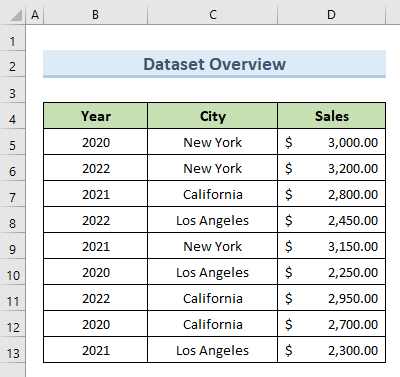
CAM 1: Mewnosod Siart Colofn Clwstwr
- Yn gyntaf, dewiswchyr ystod data ( B4:D13 ).
- Yn ogystal, ewch i'r tab Mewnosod .
- Dewiswch y Colofn Clwstwr opsiwn o'r opsiwn Siart .
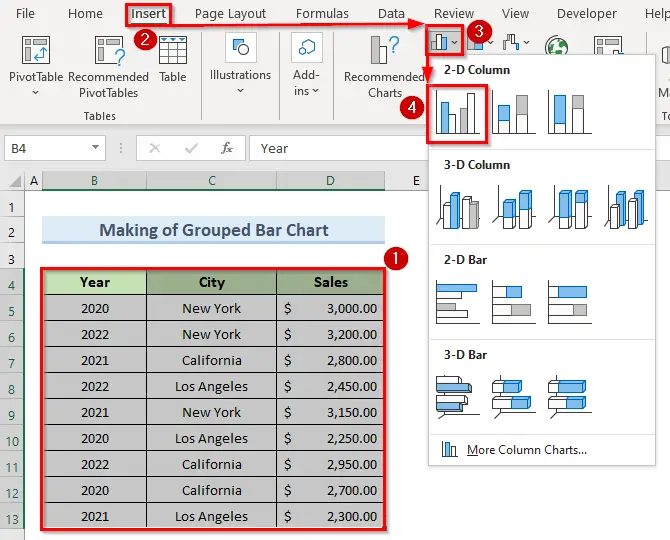
- Felly, rydym yn cael siart fel y ddelwedd ganlynol.

CAM 2: Addasu Siart trwy Drefnu Data Colofn
- Yn ail, i greu siart bar wedi'i grwpio yn excel mae'n rhaid i ni ddidoli data'r golofn.
- Nawr, didolwch y colofnau Blwyddyn a Dinas fel y llun canlynol.
- Felly, bydd ein siart blaenorol yn edrych fel y ddelwedd ganlynol ar ôl didoli.
Darllen Mwy: Sut i Grwpio Colofnau Nesaf i'n gilydd yn Excel (2 Ffordd Hawdd)
CAM 3: Grwpio Data Tebyg Gyda'n Gilydd
- Yn drydydd, byddwn yn creu grwpiau gyda mathau tebyg o ddata . I wneud hyn mewnosodwch res wag ar ôl pob grŵp o ddata.

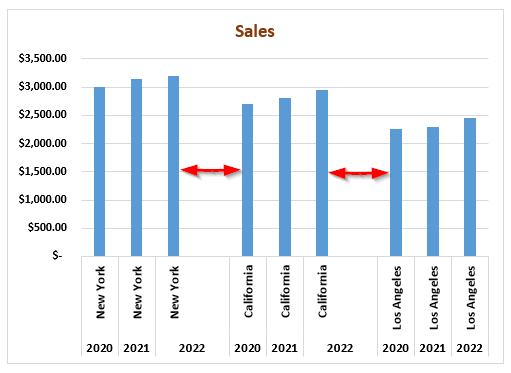
- Ar ôl hynny, cyfnewidiwch y Flwyddyn a dinas colofnau.
- Yn dilyn hynny, cadwch un enw dinas yn unig fesul grŵp. Dileu'r rhai sy'n weddill.
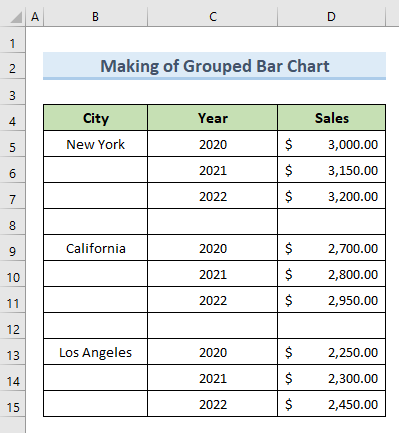
- Felly, mae'r siart yn ymddangos fel y ddelwedd ganlynol. Gallwn weld enwau dinasoedd a blynyddoedd ar yr echel x – .

Darllen Mwy : Sut i Grwpio Data yn Excel Siart (2 Ddull Addas)
CAM 4: Fformatio'r Siart Grwpiedig Presennol
- Ymhellach, byddwn yn gwneud rhywfaint o fformatio yn ein siart presennol.
- I fformatio'r siart dewiswch hi a chliciwch ar y bariau.
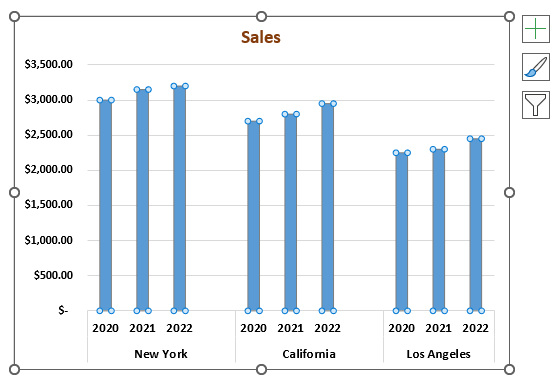
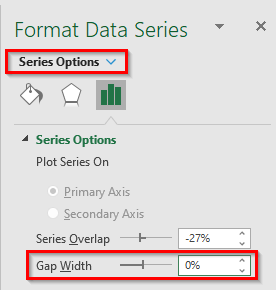
- Hefyd, ewch i'r Llenwi Gwiriwch yr opsiwn ' Amrywio lliwiau fesul pwynt '.
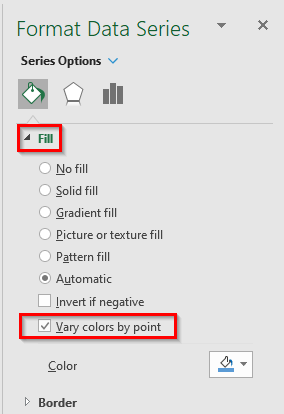
- Felly, rydym yn cael y canlyniad fel y ddelwedd ganlynol. Yma, mae bariau o'r un categori nid yn unig mewn ffurf gyfunol ond hefyd mewn lliwiau gwahanol.
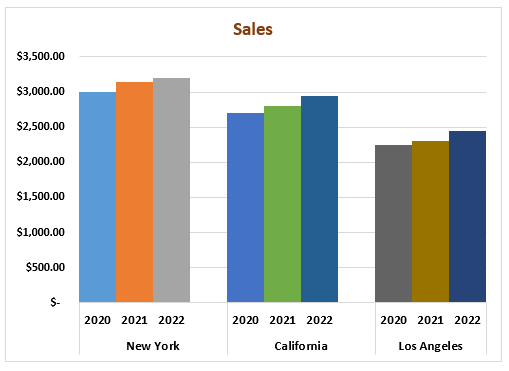
Darllen Mwy: Sut i Greu Grwpiau Lluosog yn Excel (4 Ffordd Effeithiol)
CAM 5: Trosi Siart Colofn Clwstwr yn Siart Bar Clwstwr
- Yn y cam olaf, byddwn yn trosi ein siart bar presennol siart colofn clystyrog i siart bar clystyrog.
- I wneud hyn, yn gyntaf, dewiswch y siart.
- Nesaf, dewiswch Cynllun Siart > Newid Math o Siart .
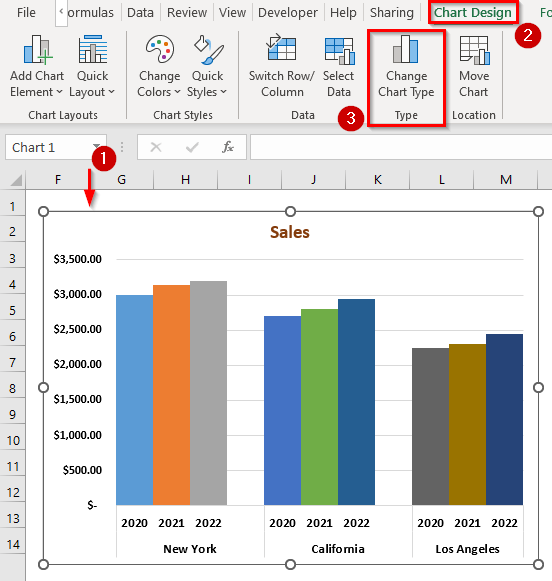
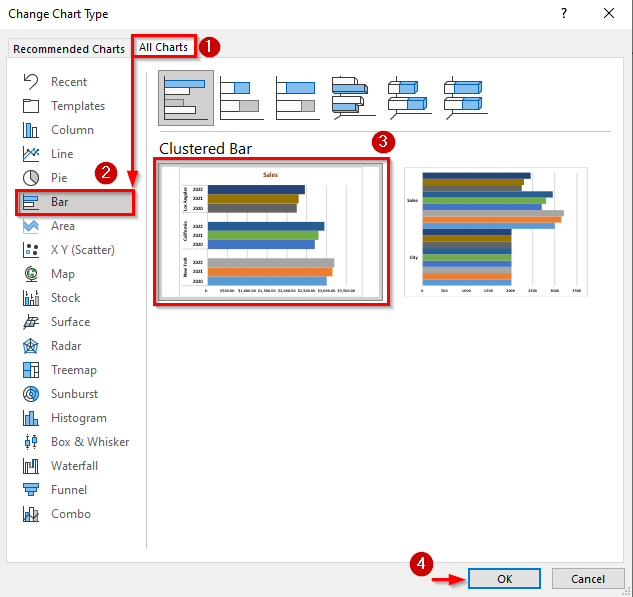
- As o ganlyniad, rydym yn cael y siart colofn clystyrog wedi'i drosi i'r siart bar clystyrog yn y ddelwedd ganlynol.
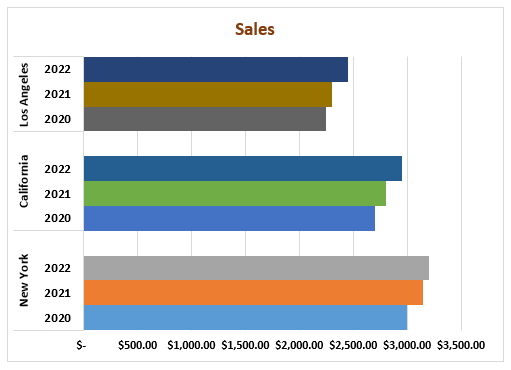
Pethau i'w Cofio
- Siartiau yw'r ffordd orau o ddadansoddi data gan fod graffiau'n portreadu data yn fwy manwl gywir.
- Rhaid i ni drefnu'r data mewn trefn arbennig i wneud siart bar wedi'i grwpio.
- Gall un newid math y siart ar ôl gwneud siart bar wedi'i grwpio.
- Mae effeithiolrwydd y siart bar wedi'i grwpio yn dibynnu ar drefniant y data.
Casgliad
I gloi, mae'r tiwtorial hwn yn dangos sut i wneud siart bar wedi'i grwpio yn Excel gyda chamau hawdd. Defnyddiwch y daflen waith ymarfer sy'n dod gyda'r erthygl hon i roi eich sgiliau ar brawf. Os oes gennych unrhyw gwestiynau, gadewch sylw isod. Bydd ein tîm yn gwneud pob ymdrech i ymateb i chi cyn gynted â phosibl. Cadwch lygad ar ein gwefan ExcelWIKI am fwy o atebion dyfeisgar Microsoft Excel yn y dyfodol.